5 labākie veidi, kā novērst iPhone signāla klusuma vai neizslēgšanās kļūdu
Literārs Mistrojums / / December 01, 2021
Modinātāji mūsu viedtālruņos ir uzticams veids, kā sekot līdzi mūsu ikdienas grafikam. Un dažreiz, kad mēs ieslēdzam noteiktu modinātāju, tas neieslēdzas, kas ir diezgan vispārēja problēma. Tomēr pēdējā laikā ir novērots, ka problēma iPhone tālruņos ir neparasti noturīga. Kad modinātājs ir iestatīts uz noteiktu laiku, tas turpina zvanīt bez skaņas signāla neatkarīgi no tā, ko mēģināt. Ja jūs saskaraties ar šādu līdzīgu problēmu, šeit ir daži no labākajiem veidiem, kā novērst iPhone modinātāja klusuma vai neizslēgšanās kļūdu.
Iedomājieties, ka esat iestatījis modinātāju, lai atgādinātu jums par konkrētu sapulci, un līdz tikšanās brīdim jūsu modinātājs turpina zvanīt un neatskan. Reizēm tas var būt ļoti apgrūtinoši, it īpaši, ja jūs steidzaties. Taču neuztraucieties, jo mums ir daži risinājumi, kas varētu palīdzēt novērst šo kļūdu.
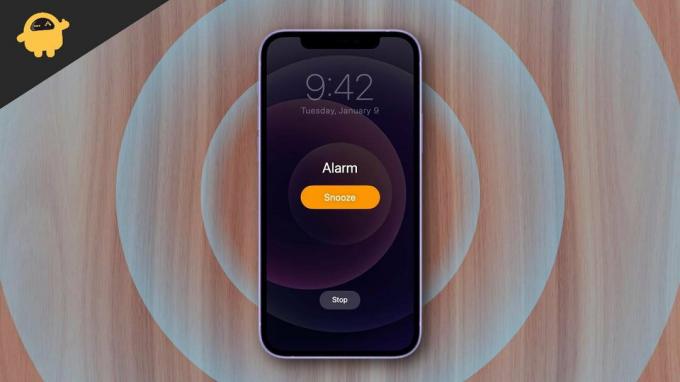
Lapas saturs
-
5 labākie veidi, kā novērst iPhone signāla klusuma vai neizslēgšanās kļūdu
- 1. Pārbaudiet iPhone modinātāja iestatījumus
- 2. Atiestatīt modinātāju
- 3. Atiestatiet vispārējos iestatījumus iPhone tālrunī
- 4. Dzēst visu saturu un iestatījumus
- 5. Atjauniniet savu iOS
- Secinājums
5 labākie veidi, kā novērst iPhone signāla klusuma vai neizslēgšanās kļūdu
iPhone trauksmes signāls nedarbojas vai kluss ir bijusi izplatīta problēma, īpaši ar iOS 10, 11 un 12. Lai gan pati problēma neizskatās īpaši nopietna, tā patiešām ir viena no satraucošākajām. Tomēr šeit ir 5 risinājumi, kā novērst iPhone modinātāja klusumu vai neaktivizēšanu.
1. Pārbaudiet iPhone modinātāja iestatījumus
Iestatot modinātāju, noteikti parūpējieties par dažām lietām. Lūk, kas jums jāzina:
- Pirmkārt, iestatiet pareizo laiku atbilstoši savam grafikam.
- Noteikti pareizi iestatiet AM vai PM.
- Ja vēlaties to iestatīt uz noteiktu laiku, noklikšķiniet uz pogas Atkārtot un attiecīgi iestatiet laiku.
2. Atiestatīt modinātāju
Ja iepriekš esat iestatījis modinātāju un tā rezultātā radās kļūmes un trauksmes pārklāšanās, iespējams, būs jāatiestata signāls. Lai to izdarītu, ir jāizdzēš iepriekš iestatītais modinātājs un vienlaikus jāiestata jauns modinātājs. Modinātāja iestatīšanas laikā noteikti pievērsiet uzmanību visām detaļām.
3. Atiestatiet vispārējos iestatījumus iPhone tālrunī
Atiestatot ierīces vispārīgos iestatījumus, iPhone tālrunī tiks atjaunoti noklusējuma iestatījumi. Tas var atrisināt arī visas problēmas ar jūsu iPhone modinātāju. Un pats labākais ir tas, ka jūs pat nezaudēsit savus datus, veicot atiestatīšanu. Darbības, lai atiestatītu vispārīgos iestatījumus, ir šādas:
- Atveriet lietotni Iestatījumi.

- Pieskarieties cilnei Vispārīgi.
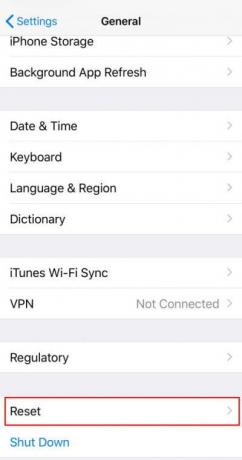
- Tagad noklikšķiniet uz atiestatīšanas opcijas.

Sludinājumi
- Noklikšķiniet uz Atiestatīt visus iestatījumus.
4. Dzēst visu saturu un iestatījumus
Ja arī vispārējo iestatījumu atiestatīšana izrādās neveiksmīga, šis triks joprojām var būt noderīgs. Dzēšot visu saturu un iestatījumus, tiks noņemti jūsu dati un notīrīti iepriekšējie iestatījumi. Tāpēc jums ir jāapsver failu dublēšana, lai vēlāk nepazaudētu savus datus.
- Atveriet lietotni Iestatījumi.

- Pieskarieties cilnei Vispārīgi.
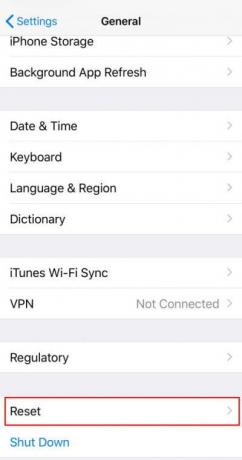
Sludinājumi
- Tagad noklikšķiniet uz atiestatīšanas opcijas.
- Pieskarieties vienumam “Dzēst visu saturu un iestatījumus”.
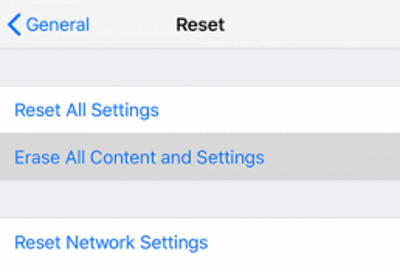
- Noklikšķiniet uz pogas "Dzēst iPhone".
5. Atjauniniet savu iOS
Pēdējais risinājums, ja neviens no iepriekšminētajiem trikiem neatrisina jūsu problēmu, ir atjaunināt iOS. Tā kā problēma joprojām pastāv ar iOS 10, 11 un 12, iOS versijas atjaunināšana varētu novērst problēmu. Meklējiet savai ierīcei pieejamo jaunu iOS versiju, ja jā, atjauniniet sistēmu.
Secinājums
Ja jums ir problēmas ar iPhone modinātāja neizslēgšanu, varat izmēģināt šos labojumus un pārbaudīt, vai tie darbojas vai ne. Tomēr, pirms veicat iepriekš minētos labojumus, pārliecinieties, vai esat pabeidzis ar pamatlietām, piemēram, atvienojiet citus piederumus un, protams, restartējiet ierīci. Šie triki, visticamāk, palīdzēs jums novērst trauksmes problēmu ar jūsu iPhone.



